Появление в приложении Logic Pro X плагинов MIDI-эффектов по-настоящему облегчило жизнь многих музыкантов. Теперь не обязательно забираться в дебри среды Environment (Оборудование) и совершать в ней различные кульбиты с кучей непонятных объектов только лишь для того, чтобы можно было управлять «раздувкой» Трубы 3 от Sample Modeling или использовать кучу арпеджиаторных объектов для создания определенного ритмического рисунка гармонической партии.
Logic Pro X: Использование нескольких MIDI-плагинов Modifier
Мы уже рассматривали возможность использования MIDI-плагина Modifier для преобразования данных педали громкости (CC#7) в данные контроллера выразительности Expression (CC#11). Но что делать в случае, когда из всех контроллеров у вас под руками имеется только колесо модуляции (Modulation Wheel) и вам, помимо управления эффектом выразительности, также требуется и управление модуляцией звука, но при этом вы хотите использовать ее только на одну треть?
Во всех MIDI-плагинах приложения Logic Pro X имеется кнопка Input Thru (Сквозной вход), позволяющая пропускать на выход плагина входные MIDI-события в дополнение к переназначенным.
В нашем примере мы будем использовать колесо модуляции для одновременного управления выразительностью исполнения (контроллер Expression CC#11) и собственно частотной модуляцией звука (контроллер Modulation CC#1).
Чтобы управлять двумя параметрами с помощью одного контроллера
1. Вставьте плагин Modifier в первый слот MIDI FX (MIDI-эффект) канальной линейки программного инструмента.
2. Во всплывающем меню Input Event (Входящее событие) выберите пункт 1 Mod Wheel (Контроллер CC#1, модуляция).
3. Во всплывающем меню Re-Assign To (Переназначить на) выберите пункт 11 Expression (Контроллер CC#11, выразительность).
4. На ползунке Scale (Шкала) установите значение 100%.

Теперь при изменении положения контроллера модуляции ваш программный инструмент вместо данных контроллера модуляции будет получать данные контроллера выразительности Expression.
Для управления модуляцией звука нам понадобится включить прохождение всех контроллерных данных через первый плагин Modifier, а также еще один плагин Modifier для управления величиной модуляции.
5. Щелкните по кнопке Input Thru (Сквозной вход), чтобы позволить пропускать на выход плагина входные MIDI-события в дополнение к переназначенным событиям.

6. Вставьте второй плагин Modifier в следующий свободный слот MIDI FX (MIDI-эффект) канальной линейки программного инструмента.
7. В обоих всплывающих меню Input Event (Входящее событие) и Re-Assign To (Переназначить на) выберите пункт 1 Mod Wheel (Контроллер CC#1, модуляция).
8. На ползунке Scale (Шкала) установите значение 30%.
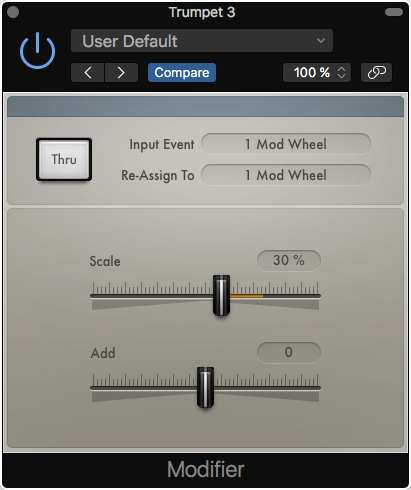
Примечание: Подберите нужное для работы с вашим инструментом значение ползунка Scale (Шкала).
Теперь, изменяя положение контроллера модуляции, вы одновременно управляете и модуляцией звука, и его выразительностью.
Примечание: Вы также можете использовать третий плагин Modifier для управления различными дополнительными контроллерами, которые предоставляет разработчик вашего инструмента.
